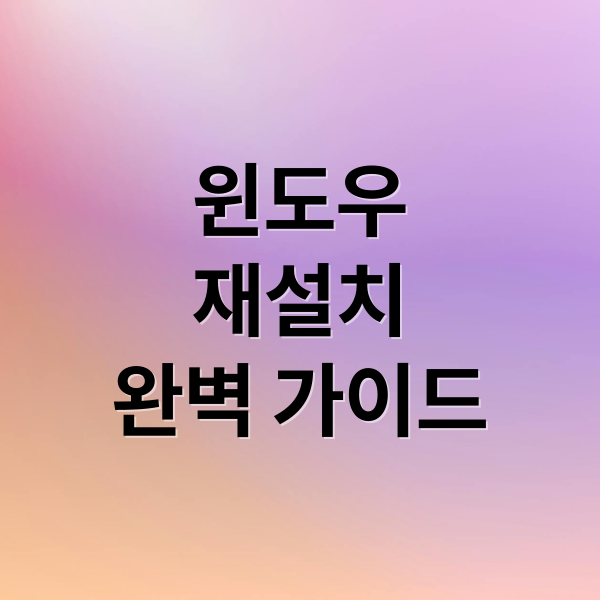오랜 시간 사용한 컴퓨터가 느려지거나 알 수 없는 오류로 답답함을 느끼고 계신가요? 이럴 때 가장 확실한 해결책은 바로 윈도우 10/11 재설치입니다. 재설치는 단순히 운영체제를 다시 설치하는 것을 넘어, 컴퓨터를 처음처럼 쾌적한 상태로 되돌려주는 과정이에요. 하지만 막상 시작하려니 어떤 방법이 나에게 맞을지, 중요한 데이터 백업은 어떻게 해야 할지 막막하게 느껴질 수 있습니다.
이 가이드는 윈도우 재설치를 고민하는 모든 분들을 위해 준비했어요. 재설치 전 필수 준비 사항부터 다양한 윈도우 초기화 옵션, 그리고 재설치 후 시스템을 더욱 빠르고 효율적으로 사용할 수 있도록 돕는 PC 최적화 방법까지, 모든 과정을 완벽하게 안내해 드릴게요. 이 글을 통해 여러분의 PC를 새롭게 태어나게 하고, 더욱 쾌적한 컴퓨팅 환경을 경험하시길 바랍니다.
📌 재설치 전 필수 준비물 확인하기
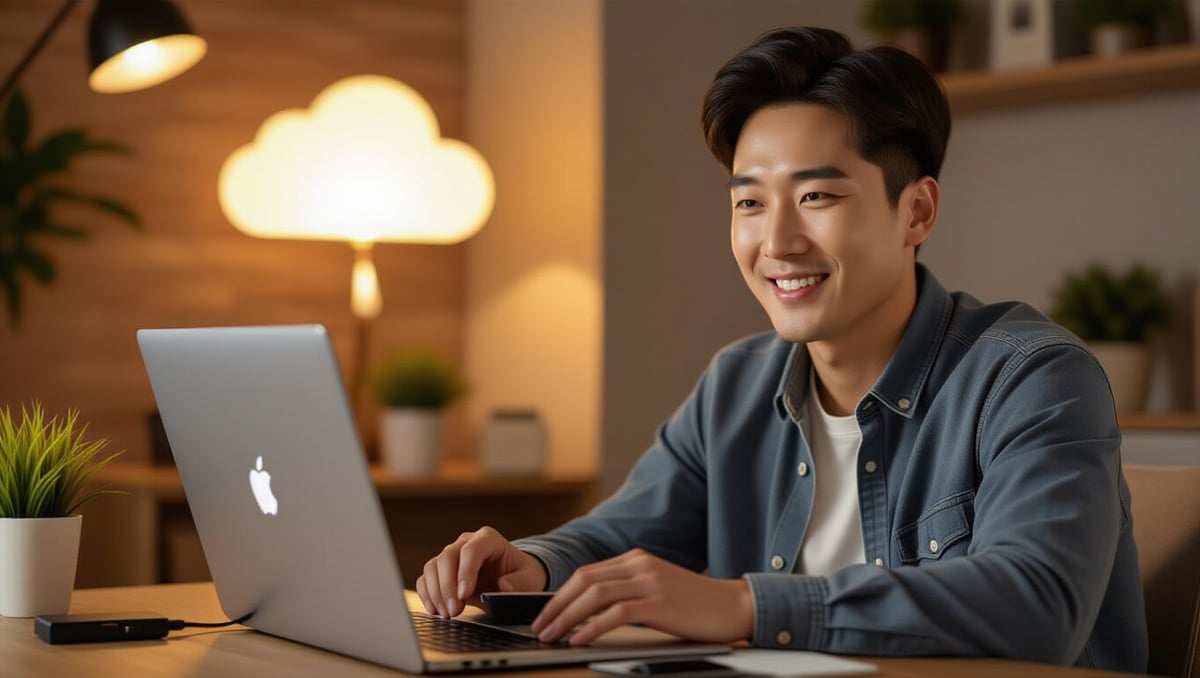
윈도우 10/11 재설치 또는 컴퓨터 포맷을 결정하셨다면, 성공적인 작업을 위해 몇 가지 중요한 준비 단계를 거쳐야 해요. 마치 중요한 여행을 떠나기 전 꼼꼼하게 짐을 싸는 것처럼 말이죠.
💾 중요 데이터 백업
- 개인 파일: 소중한 사진, 문서, 영상 등 모든 개인 데이터를 외장 하드, USB 메모리, 또는 클라우드 스토리지(구글 드라이브, 네이버 마이박스 등)에 안전하게 옮겨두세요.
- 프로그램 정보: 자주 사용하는 프로그램의 라이선스 키나 로그인 정보 등은 따로 메모해두면 재설치 후 복원 과정에서 훨씬 수월합니다.
- 즐겨찾기/북마크: 웹 브라우저의 즐겨찾기나 북마크도 백업해두면 재설치 후 편리하게 복원할 수 있어요.
🔌 부팅 가능한 USB 드라이브 준비
- USB 메모리: 윈도우 설치 파일을 담을 8GB 이상의 USB 메모리를 준비해야 합니다.
- 미디어 생성 도구: 마이크로소프트 공식 웹사이트에서 제공하는 ‘미디어 생성 도구’를 사용하여 윈도우 10 또는 11 설치 USB를 만들 수 있어요. 안정적인 인터넷 연결이 필수적입니다.
- 전원 어댑터: 노트북 사용 시 재설치 과정 중 전원이 갑자기 꺼지는 것을 방지하기 위해 반드시 전원 어댑터를 연결한 상태에서 작업을 진행해야 합니다.
실제로 제가 데이터 백업을 소홀히 했다가 중요한 자료를 모두 잃어버린 경험이 있어요. 백업은 아무리 강조해도 지나치지 않으니 꼭 꼼꼼하게 진행하시길 바랍니다.
💡 윈도우 11 초기화 옵션 비교
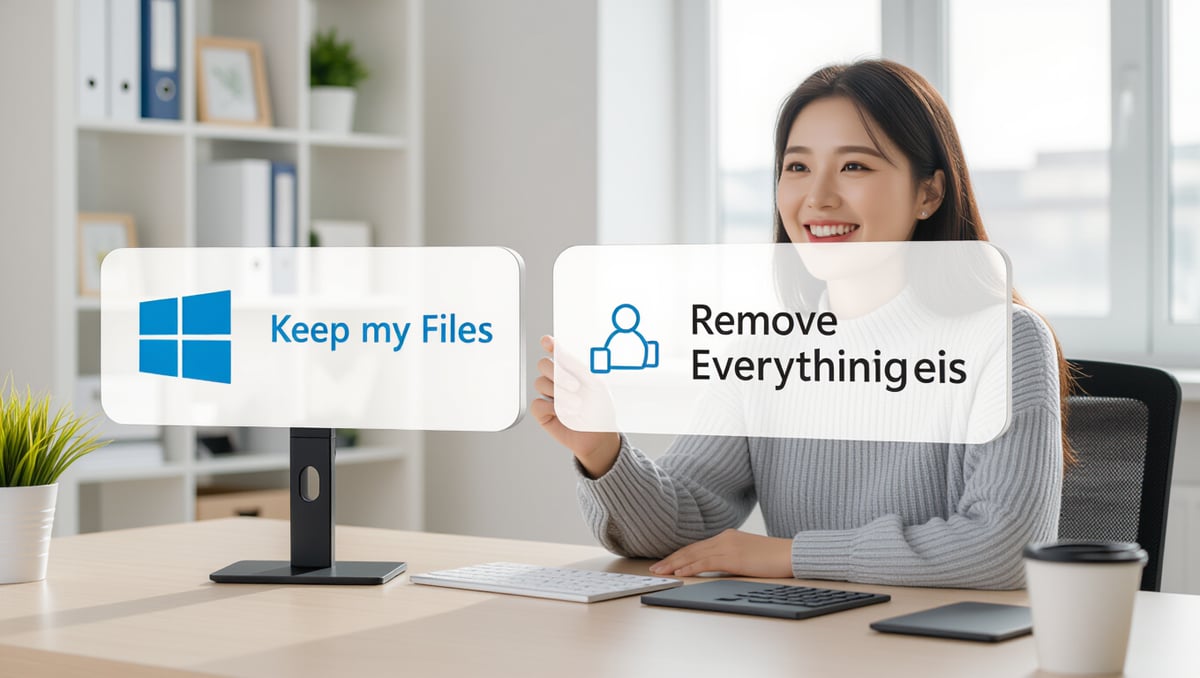
윈도우 11 초기화를 할 때 가장 먼저 마주하게 되는 중요한 선택지는 바로 ‘내 파일 유지’와 ‘모든 항목 제거’입니다. 이 두 가지 옵션은 초기화 후 컴퓨터의 상태를 결정짓는 핵심적인 부분이에요.
📊 초기화 옵션별 특징
| 구분 | 내 파일 유지 | 모든 항목 제거 | |
|---|---|---|---|
| 목적 | 윈도우 환경 재정비 | 공장 초기화, 데이터 완전 삭제 | |
| 보존 항목 | 개인 파일(문서, 사진, 동영상 등) | 없음 (모든 데이터 삭제) | |
| 삭제 항목 | 설치된 프로그램, 앱, 사용자 설정 | 개인 파일, 프로그램, 앱, 사용자 설정 등 C 드라이브 전체 | |
| 추천 상황 | 시스템 불안정, 프로그램 충돌 시 데이터 손실 없이 복구 | 컴퓨터 판매/양도, 심각한 시스템 오류, 클린 설치 효과 |
저는 컴퓨터가 느려졌을 때 ‘내 파일 유지’ 옵션으로 초기화해봤는데, 개인 파일은 그대로 두고 윈도우만 깔끔하게 정리되어 아주 편리했어요. 데이터 백업 부담이 적어서 좋았습니다.
🛠️ USB로 윈도우 11 클린 설치하기

윈도우 설치 USB를 활용한 부팅 및 설치는 컴퓨터를 완전히 새롭게 시작하고 싶을 때 아주 유용한 방법이에요. 기존 윈도우에서 심각한 오류가 반복되거나, 악성코드로부터 완전히 벗어나고 싶을 때 주로 선택합니다.
📝 단계별 클린 설치 방법
- 윈도우 11 설치 USB 제작: 마이크로소프트 공식 홈페이지에서 ‘미디어 생성 도구’를 다운로드하여 최소 8GB 이상의 비어있는 USB에 윈도우 11 설치 파일을 만드세요.
- BIOS 설정 진입 및 부팅 순서 변경: 컴퓨터를 켜자마자 제조사별 지정 키(Del, F2, F10, F12 등)를 반복해서 눌러 BIOS 화면으로 진입합니다. 여기서 USB 장치를 첫 번째 부팅 순서로 변경하고 설정을 저장한 후 재부팅하세요.
- 윈도우 설치 시작: USB로 성공적으로 부팅되면 윈도우 11 설치 화면이 나타납니다. 언어, 시간, 키보드 설정을 확인하고 ‘다음’을 누른 후 ‘지금 설치’를 클릭하세요. 제품 키 입력 화면에서는 ‘제품 키가 없음’을 선택하고 넘어갈 수 있습니다.
- 설치 유형 및 드라이브 선택: 설치 유형은 ‘사용자 지정: Windows만 설치(고급)’ 옵션을 선택하여 클린 설치를 진행합니다. 윈도우를 설치할 드라이브를 선택하고, 기존 파티션을 삭제한 후 ‘새로 만들기’로 파티션을 할당하거나 그대로 ‘다음’을 눌러 설치를 진행하세요.
- 설치 완료 및 초기 설정: 설치가 진행되면서 컴퓨터가 몇 차례 재부팅될 텐데, 이때 USB를 제거하거나 부팅 순서를 다시 SSD/HDD로 변경해야 합니다. 설치가 완료되면 기본적인 윈도우 11 초기 설정을 진행하면 됩니다.
예전에 USB 부팅이 안 돼서 애먹었던 적이 있는데, 알고 보니 BIOS에서 부팅 순서를 제대로 변경하지 않았던 거였어요. 이 단계는 정말 중요하니 꼼꼼히 확인해야 합니다.
🔄 인플레이스 업그레이드: ISO 파일로 간편 재설치

윈도우를 사용하다 보면 예상치 못한 업데이트 오류나 시스템 불안정으로 답답함을 느낄 때가 있죠. 이럴 때 포맷 없이도 윈도우 시스템만 새롭게 설치할 수 있는 아주 유용한 방법이 바로 인플레이스 업그레이드입니다.
📝 ISO 파일을 이용한 인플레이스 업그레이드 방법
- Windows 11 ISO 파일 다운로드 및 탑재: 마이크로소프트 공식 홈페이지에서 Windows 11 디스크 이미지(ISO)를 다운로드하세요. 다운로드한 ISO 파일을 마우스 오른쪽 버튼으로 클릭한 후 ‘탑재’를 선택하여 가상 드라이브로 마운트합니다.
- setup.exe 실행 및 설치 옵션 확인: 가상 드라이브 안에 있는 setup.exe 파일을 실행하세요. 설치 프로그램이 실행되면 ‘개인 파일 유지’와 ‘앱 및 설정 유지’ 옵션이 활성화되어 있는지 반드시 확인해야 합니다. 이 두 항목이 켜져 있어야 기존 데이터와 설정을 유지하면서 윈도우만 재설치할 수 있어요.
- 설치 진행 및 완료: 설치 옵션을 올바르게 확인한 후 설치를 시작하면, 자동으로 Windows가 다시 설치되며 중간에 2~3회 정도 재부팅이 이루어집니다. 이 과정이 모두 완료되면, 기존에 설치했던 프로그램, 바탕화면 아이콘, 개인 설정 등이 모두 그대로 유지된 상태로 Windows 11이 성공적으로 복원된 것을 확인할 수 있습니다.
실제로 제가 업데이트 오류로 시스템이 불안정했을 때 이 방법으로 해결했어요. 파일이나 설정을 그대로 유지하면서 윈도우만 깔끔하게 재설치되니 정말 편리했습니다.
⚠️ 인플레이스 업그레이드 시 주의사항
- 비용: Windows 11 ISO 설치 자체는 무료입니다. 기존에 사용하던 Windows 10 정품 라이선스가 있다면 인증도 자동으로 넘어가요. 다만, 불법 또는 임시 라이선스 사용 시 인증 오류가 발생할 수 있습니다.
- 파일 손상: ISO 파일을 탑재했는데 setup.exe 파일이 실행되지 않는다면, 다운로드 과정에서 파일이 손상되었을 가능성이 높아요. ISO 파일의 용량이 5GB 이상인지 확인하고 다시 시도해 보세요.
- 옵션 비활성화: 파일 및 앱 유지 옵션이 비활성화되어 선택이 안 되는 경우도 있습니다. 이는 ISO 파일의 언어와 현재 Windows 언어가 다르거나, ISO 버전이 현재 Windows 버전보다 낮거나, 파티션 구조에 문제가 있는 경우 발생할 수 있어요.
⬇️ 윈도우 11에서 10으로 다운그레이드하기
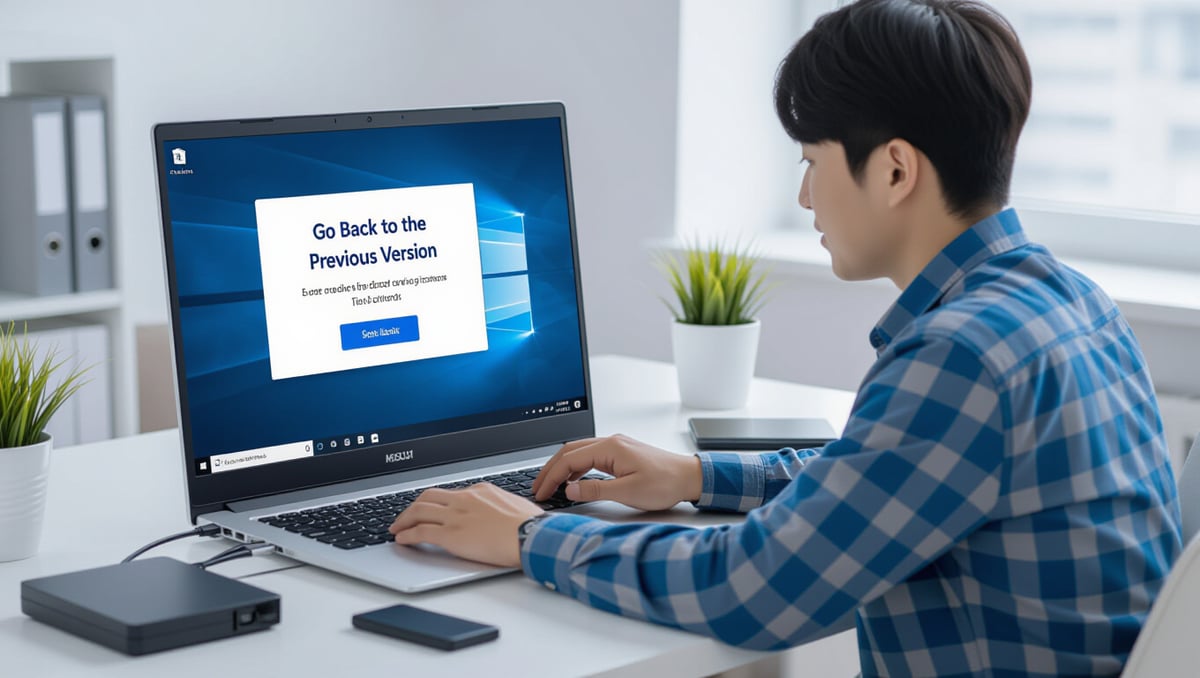
윈도우 11에서 윈도우 10으로 다운그레이드하는 방법은 크게 두 가지로 나눌 수 있어요. 여러분의 PC에 어떤 상황이 적용되는지를 파악하는 것이 중요합니다.
📊 윈도우 10 다운그레이드 방법 비교
| 구분 | 10일 이내 다운그레이드 | 10일 이후 또는 클린 설치 | |
|---|---|---|---|
| 방법 | ‘이전 버전으로 되돌리기’ 기능 | 윈도우 10 클린 설치 | |
| 데이터 영향 | 개인 파일 및 설정 거의 유지 | 모든 데이터 및 설정 삭제 | |
| 장점 | 간편하고 빠름, 데이터 손실 위험 적음 | 완전히 깨끗한 윈도우 10 환경 구축 | |
| 단점 | 10일 기간 제한 | 모든 데이터 백업 필수, 과정이 복잡함 | |
| 진행 경로 | 설정 > Windows 업데이트 > 고급 옵션 > 복구 > ‘이전 Windows 버전으로 되돌리기’ | 윈도우 10 설치 미디어(USB) 제작 후 부팅하여 설치 |
저는 윈도우 11이 익숙하지 않아 10일 이내에 ‘이전 버전으로 되돌리기’ 기능을 사용해봤어요. 클릭 몇 번으로 쉽게 윈도우 10으로 돌아갈 수 있어서 정말 편리했습니다.
⚙️ 재설치 후 드라이버 및 필수 프로그램 설치

윈도우를 재설치하고 나면 가장 먼저 마주하게 되는 숙제가 바로 드라이버 설치와 필수 프로그램 재설치일 거예요. 특히 소리가 나지 않거나 볼륨이 작아지는 문제의 상당수는 바로 이 드라이버와 관련이 깊습니다.
🔊 드라이버 문제 해결 및 설치
- 제조사 공식 드라이버 설치: 사용하시는 PC나 메인보드 모델명을 확인한 후, 해당 제조사(ASUS, MSI, GIGABYTE 등) 또는 사운드 칩셋 제조사(Realtek 등)의 공식 홈페이지에서 최신 드라이버를 다운로드하여 설치하세요.
- 드라이버 롤백/제거: 특정 시점 이후 소리가 작아졌다면, 장치 관리자에서 드라이버를 롤백하거나 아예 제거 후 재부팅하여 윈도우가 자동으로 드라이버를 다시 설치하도록 시도해 볼 수 있습니다.
- 설치 순서: 윈도우 재설치 후에는 칩셋 드라이버를 먼저 설치하고, 그 다음에 사운드 드라이버를 설치하는 것이 드라이버 간의 충돌을 최소화하고 문제를 예방하는 데 도움이 됩니다.
💻 필수 프로그램 설치 및 업데이트
- 자주 사용하는 프로그램: 웹 브라우저, 문서 편집 프로그램, 백신 프로그램 등 평소 사용하시던 필수 프로그램들을 다시 설치하여 쾌적한 사용 환경을 만들어 주세요.
- 제조사 앱: 초기화 옵션에 따라 제조사 앱들이 자동으로 복구되기도 하지만, ‘모든 항목 제거’ 옵션으로 초기화했다면 필요한 드라이버와 유틸리티를 수동으로 설치해야 할 수도 있습니다.
- Windows 업데이트: 마지막으로 Windows 업데이트를 통해 시스템을 최신 상태로 유지하는 것도 잊지 마세요.
예전에 재설치 후 소리가 안 나와서 당황했던 적이 있어요. 알고 보니 사운드 드라이버가 제대로 설치되지 않았던 거였죠. 제조사 홈페이지에서 직접 다운로드받아 설치하니 바로 해결되었습니다.
🚀 윈도우 PC 최적화로 더 빠르게!

윈도우 PC 최적화를 통해 더 가볍고 빠르게 사용하고 싶으신가요? 시스템이 가벼울수록 PC 속도는 눈에 띄게 향상된답니다. 특히 저장 공간이 부족한 상황이라면, 윈도우 시스템이 차지하는 불필요한 용량을 확보하는 것이 중요해요.
💡 윈도우 최적화의 중요성
- 저장 공간 확보: 윈도우는 업데이트 파일, 복원 지점, 캐시 파일 등으로 상당한 공간을 사용합니다. 이를 정리하면 특히 128GB SSD처럼 용량이 제한적인 기기에서 큰 효과를 볼 수 있어요.
- 성능 향상: 불필요한 프로세스를 줄이고 부팅 속도를 높이며 CPU 부하를 낮춰 전반적인 PC 속도를 향상시킬 수 있습니다.
⚠️ 최적화 작업 시 주의사항
- 시스템 복원 지점 생성: 모든 최적화 방법이 안전한 것은 아니므로, 작업을 시작하기 전에 반드시 시스템 복원 지점을 만들어두는 것이 안전해요.
- 신중한 진행: 시스템 구성 요소를 지나치게 삭제하면 윈도우가 불안정해지거나 업데이트 실패, 프로그램 실행 오류 등이 발생할 수 있으니 신중하게 진행해야 합니다.
📝 주요 윈도우 최적화 방법
- 최대 절전 모드 파일 제거: 명령 프롬프트에서
powercfg -h off명령어를 사용하면 최대 절전 모드 파일(hiberfil.sys)을 제거하여 최대 4GB까지 저장 공간을 절약할 수 있어요. - 페이지 파일 및 복원 지점 용량 조절:
sysdm.cpl ,3을 실행하여 페이지 파일(스왑 파일)을 다른 드라이브로 옮기거나 비활성화할 수 있습니다.sysdm.cpl ,4에서 시스템 복원 지점에 할당된 메모리 용량을 줄여 시스템 보호에 사용되는 공간을 축소할 수 있어요.
- 윈도우 업데이트 전송 최적화 끄기: 업데이트 중복 저장을 방지하기 위해 ‘윈도우 업데이트 → 고급 옵션 → 전송 최적화’에서 해당 기능을 꺼두는 것이 좋습니다.
- CompactOS 기능 활용:
compact /compactOS:always명령어를 활용하면 윈도우 시스템 파일을 기능 저하 없이 압축하여 2~6GB의 저장 공간을 추가로 확보할 수 있습니다. 이 기능은 윈도우 10 이상 버전에서 지원되며,compact /compactOS:never명령어로 언제든 취소할 수 있어요. 현재 상태는compact /compactOS:query로 확인할 수 있습니다.
🔍 추가 압축 도구 활용
- CompactGUI/Compactor: 개별 폴더를 압축하고 싶다면 컴팩트GUI(CompactGUI)나 컴팩터(Compactor)와 같은 도구를 활용할 수 있습니다.
- 압축 알고리즘: 이 도구들은 LZX, Xpress16K 등 다양한 압축 알고리즘을 지원하며, 특히 게임이나 대용량 소프트웨어의 경우 LZX 알고리즘을 사용하면 40~60%의 저장 공간 절감 효과를 기대할 수 있어요.
- 호환성 주의: 압축된 파일은 평소처럼 열거나 실행하는 데 문제가 없지만, SQLite 데이터베이스나 가상머신, DirectStorage 기반 게임 등 일부 포맷과는 호환되지 않을 수 있으니 주의해야 합니다.
저는
compact /compactOS:always명령어를 사용해봤는데, 실제로 SSD 용량이 꽤 확보되어서 놀랐어요. 특히 용량이 부족한 노트북 사용자분들께 강력 추천합니다.
📌 마무리
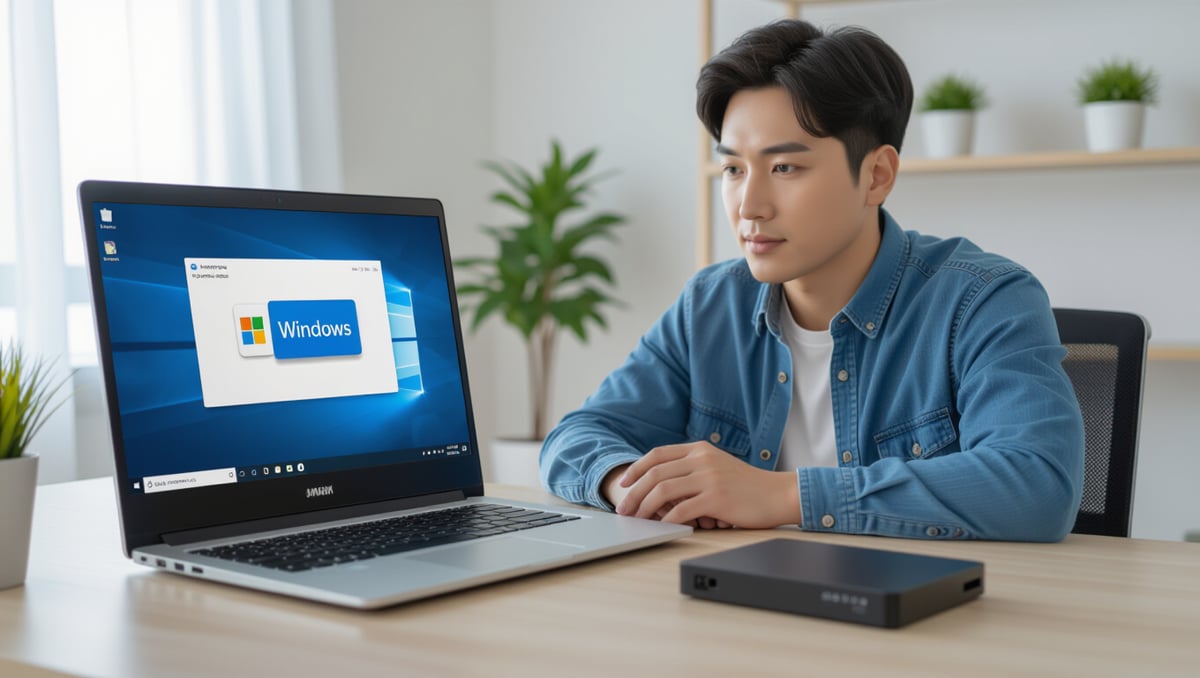
지금까지 윈도우 10/11 재설치에 대한 모든 것을 알아보았습니다. 복잡하게만 느껴졌던 이 과정은 올바른 준비와 방법을 안다면 누구나 성공적으로 해낼 수 있어요. 중요한 데이터 백업을 안전하게 하는 것부터 시작하여, ‘내 파일 유지’ 또는 ‘모든 항목 제거’와 같은 윈도우 초기화 옵션을 신중하게 선택하고, 윈도우 설치 USB를 이용한 클린 설치나 ISO 파일을 활용한 인플레이스 업그레이드 등 자신에게 맞는 방법을 선택하는 것이 중요합니다.
재설치 후에는 드라이버 설치와 필수 프로그램 재설치를 통해 시스템을 안정화하고, 마지막으로 다양한 PC 최적화 팁을 적용하여 여러분의 PC를 더욱 가볍고 빠르게 만들 수 있습니다. 이 가이드가 제시한 단계들을 차근차근 따라가며, 여러분의 PC를 새롭게 관리하고 쾌적한 컴퓨팅 환경을 만드시길 바랍니다.
자주 묻는 질문
윈도우 재설치 전 가장 중요한 준비물은 무엇인가요?
윈도우 재설치 전에는 반드시 중요한 데이터를 외장 하드나 클라우드에 백업해야 하며, 윈도우 설치 파일을 담을 8GB 이상의 부팅 가능한 USB 드라이브를 준비해야 합니다.
‘내 파일 유지’와 ‘모든 항목 제거’ 초기화 옵션의 차이점은 무엇인가요?
‘내 파일 유지’는 개인 파일은 보존하고 윈도우 환경만 초기화하는 반면, ‘모든 항목 제거’는 개인 파일, 프로그램, 설정 등 C 드라이브의 모든 데이터를 완전히 삭제하여 공장 초기화 상태로 되돌립니다.
윈도우 설치 USB로 클린 설치 시 제품 키는 언제 입력해야 하나요?
윈도우 설치 과정 중 제품 키 입력 화면이 나오면 ‘제품 키가 없음’을 선택하고 넘어가도 됩니다. 정품 인증은 설치 완료 후 나중에 진행할 수 있어요.
인플레이스 업그레이드는 어떤 경우에 유용하며, 비용이 발생하나요?
인플레이스 업그레이드는 기존 파일과 설정을 유지하면서 윈도우 시스템만 재설치할 때 유용합니다. 기존에 정품 윈도우 라이선스가 있다면 추가 비용 없이 진행할 수 있습니다.
윈도우 재설치 후 소리가 나지 않을 때 어떻게 해결해야 하나요?
윈도우 재설치 후 소리 문제가 발생하면, 사용하시는 PC나 메인보드 제조사 공식 홈페이지에서 최신 오디오 드라이버를 다운로드하여 설치해야 합니다. 이때 칩셋 드라이버를 먼저 설치하는 것이 좋습니다.